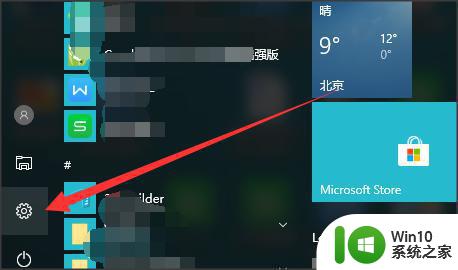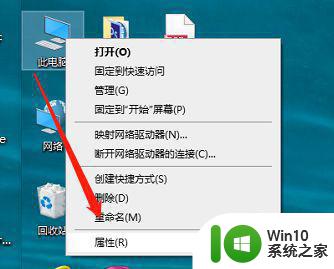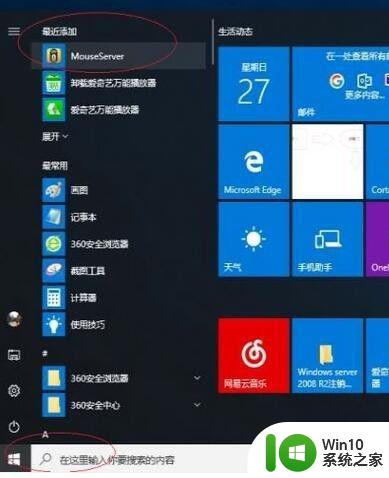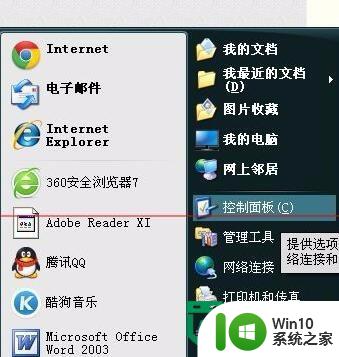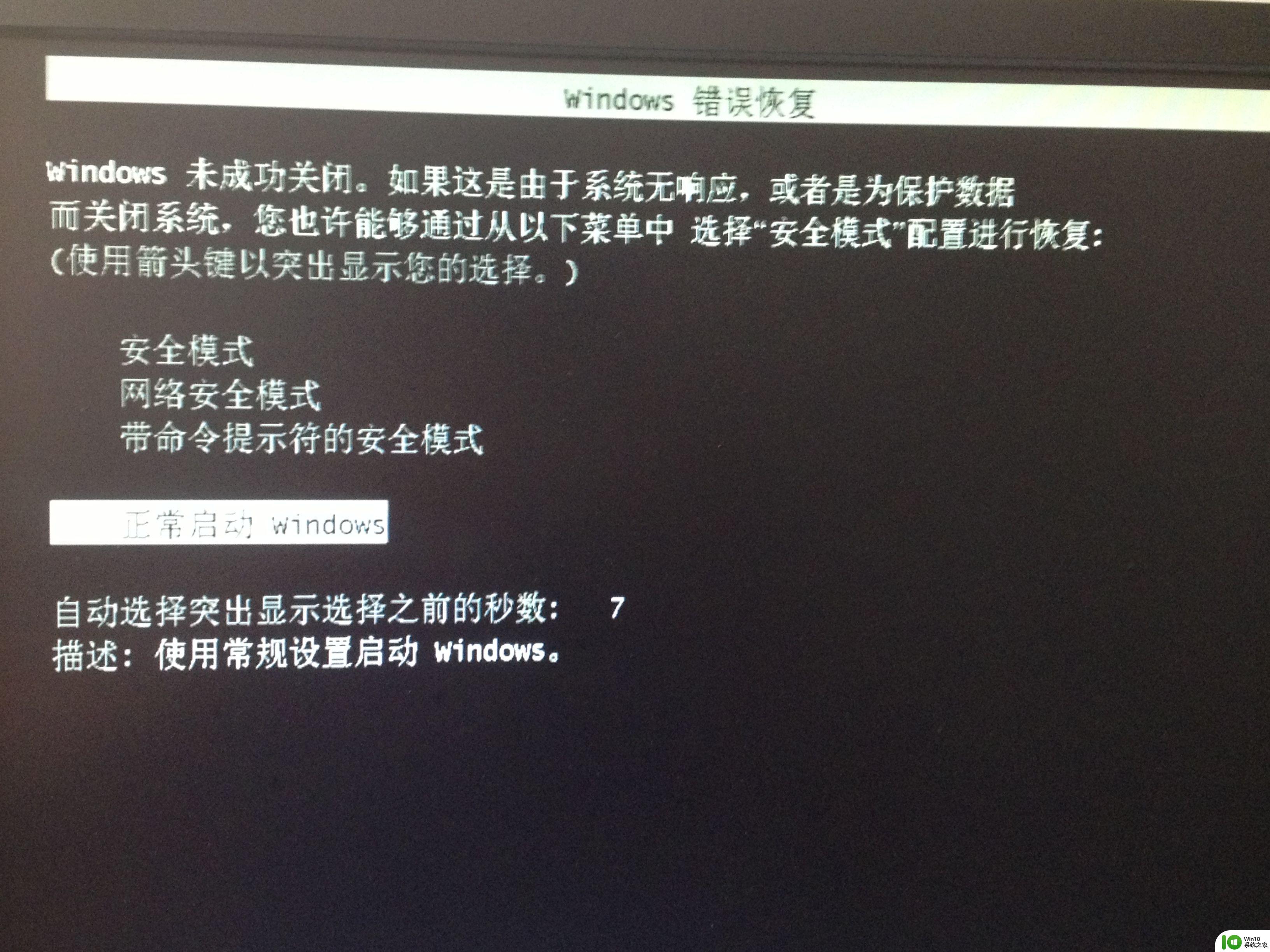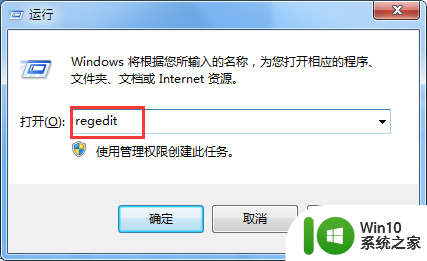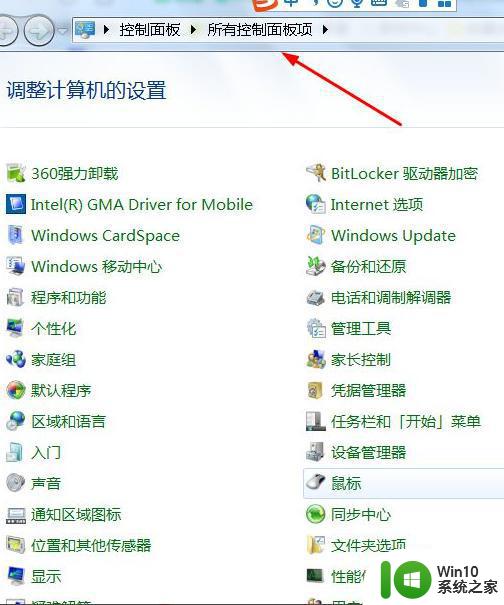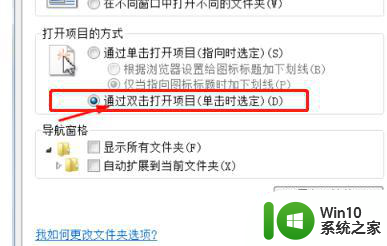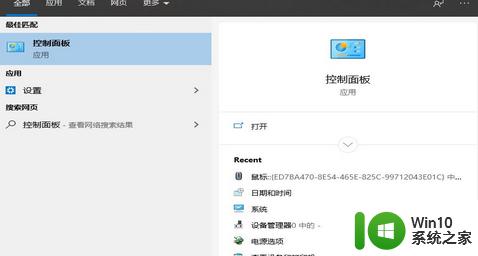生死狙击游戏里鼠标不受控制的处理方法 生死狙击鼠标控制不了怎么解决
更新时间:2023-03-03 13:04:34作者:jiang
生死狙击游戏是业内领先的无插件真3D第一人称射击网页游戏,许多游戏玩家都有在电脑中安装。可是我们在玩的过程中难免会出现一些问题,例如生死狙击鼠标控制不了的情况,那出现这一状况之后部分网友并不是很清楚怎么解决,所以对此今天本文给大家分享的就是生死狙击鼠标控制不了怎么解决。
处理方法如下:
1、借助答键盘来完成一下设置了,点击一下Windows键盘,然后使用tab和键盘上的移动箭头来找到设置。
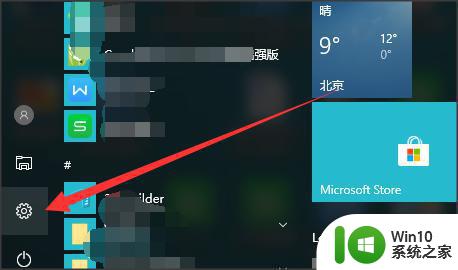
2、确定后好点击一下enter健,如图所示,移动到设备选型中的鼠标,enter敲击一下进入。
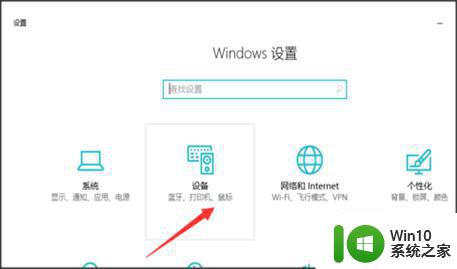
3、同样的操作办法点击鼠标和触摸板进行点击确定进入。
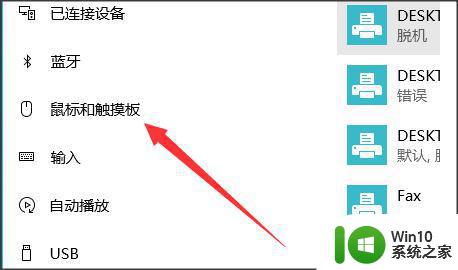
4、可以调整一下鼠标的属性设置,在下边的其他鼠标选项中对鼠标的灵敏度、形状等进行设置。
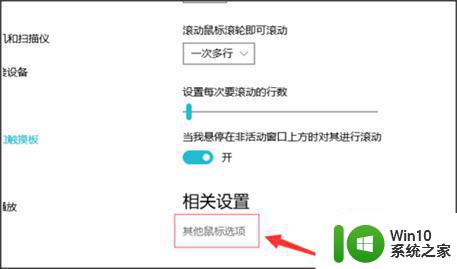
5、在鼠标键菜单对鼠标的双击反应速度进行调整。
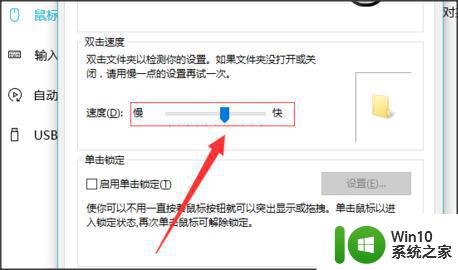
6、然后点击指针选项,调整一下鼠标的移动速度。也就是反应的灵敏度,找到一个适合自己的速度就可以了。

以上就是生死狙击鼠标控制不了怎么解决啦,有碰到相同情况的可以按照上面的方法来解决哦。